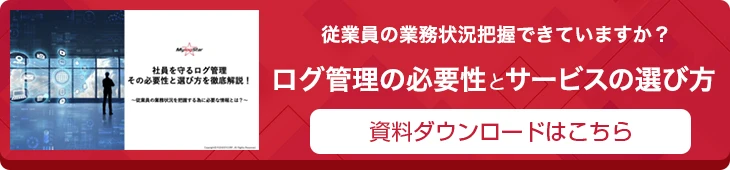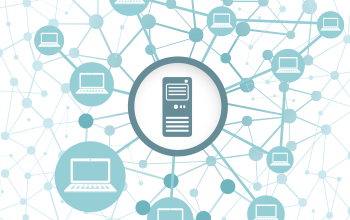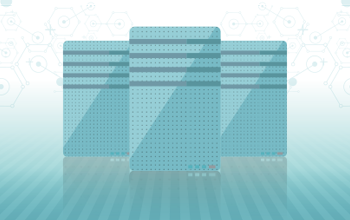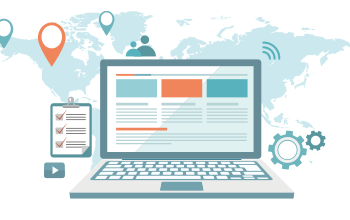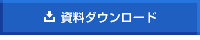PC操作ログとは、いつ・誰が・どのパソコンで、どのような操作を行ったかの記録です。PC操作ログを活用すれば、情報漏洩の原因特定や社員の勤怠管理、システムパフォーマンスチェックなどに役立ちます。
PC操作ログの取得・管理にはログ管理システムの利用が便利です。
PC操作ログを取得しておくと、セキュリティ対策や勤怠管理などに役立ちます。ログの取得方法は複数ありますが、より簡単かつ便利な形でログを調査したいときはログ管理システムを利用するのがおすすめです。
本記事では、PCログ操作の基礎知識やログ取得の目的とメリット、調査方法、ログを取得する際の注意点について解説します。
目次
PC操作ログとは?

PC操作ログとは、そのパソコンをいつ、誰が、どのようにアクセスし、どのような操作を行ったかが分かる記録のことです。PC操作ログは、ログオン・ログオフログや、ファイル操作ログなどいくつかの種類に区分されており、どのログを取得したかによって得られる情報が異なります。
ここでは、主なPC操作ログの種類と特徴をご紹介します。
ログオン・ログオフログ
ログオン・ログオフログとは、パソコンにログオン・ログオフした記録のことです。ログオン・ログオフログをチェックすれば、パソコンの稼働状況を確認できるため、テレワーク中の勤怠管理などに役立ちます。
ファイル操作ログ
ファイル操作ログとは、パソコンに保管されたファイルの操作状況を示したログです。誰が・いつ・どのファイルをどのように操作したかが分かるので、不正な閲覧や改ざん、コピーなどの防止に活用されます。
Webアクセスログ
Webアクセスログとは、Webサイトの閲覧や、サイトへの書き込みなどを記録した ログです。サイトにアップロード、またはサイトからダウンロードしたファイルなどの履歴も確認できます。
外部ストレージのログ
外部ストレージのログは、USBメモリなど、パソコンに接続された外部ストレージに関するログです。外部ストレージの接続履歴や、外部ストレージから読み取ったファイルの履歴を確認することができます。
印刷ログ
印刷ログとは、パソコンのデータを印刷した履歴が分かるログです。どのファイルがいつ、何枚印刷されたのかをチェックできるため、不正な情報持ち出しの監視に効果的です。
PC操作ログ取得の目的とメリット4つ
PC操作ログを取得すると、以下のような4つのメリットを期待できます。
1.勤怠管理
近年は新型コロナウイルス感染対策や働き方改革の影響により、テレワークを導入する企業が増えました。社員の勤怠状況を目視で確認できるオフィス勤務とは異なり、テレワーク中は誰がどのくらい業務を行ったのか把握するのが難しいのが、勤怠管理の大きな課題です。
PC操作ログを取得すれば、その社員がいつ、どのくらいの時間パソコンを使っていて、どのような業務を行ったのかを把握できます。テレワークであっても、オフィス勤務と同じように勤怠管理を行えるため、給与計算や人事評価に反映しやすくなるでしょう。
また、2020年4月からは中小企業でも時間外労働の上限規制が適用され、上限を超えての残業は原則禁止とされています。PC操作ログできちんと勤怠管理できれば、テレワーク中の長時間労働を規制することも可能です。
2. 情報漏洩等の調査時
パソコンから機密情報や個人情報が漏洩した場合、企業は早急に原因を突き止め、然るべき措置を講じなければなりません。PC操作ログをたどれば、いつ・どのパソコンから・どのような不正操作が行われたのかをチェックすることができます。
不正を行った人物や経緯、不正の内容などを詳細に確認できるため、インシデントが発生した場合の原因特定や速やかな対処に役立てられるでしょう。
なお、後述するログ管理システムを利用すれば、ログを自動で監視し、不正な動きを検知した際にアラームを鳴らす 出すなどの機能を活用することもできます。
また、特定のファイルログから、そのファイルがどのように利用されたか追跡するトレース機能が付帯されているシステムもあります。トレース機能を使えば、パソコンに保存されていた情報がファイル名を変更した後、USBメモリなどにコピーされて不正に持ち出された、といった一連の動きをたどる
追跡することが可能です。
3. インシデントの原因調査
不正アクセス、情報漏洩といったインシデントが発生した場合、早急に原因を調査する必要があります。PC操作ログを取得すれば、インシデントによる状況把握や原因の特定が可能です。
例えば、ログを基に侵入された経路やどのような操作が行われたのかなどを明らかにできます。
また、ログ取得を社員に周知することで、内部不正リスクの抑制にもつながるでしょう。
4. システムパフォーマンスチェック
PC操作ログには、システムに発生したトラブルやエラー情報なども記録されています。頻繁にエラーが起きている場合、システムのパフォーマンスに何らかの問題を抱えている可能性があります。
場合によっては業務に支障を来す原因になるため、取得したログの内容からエラーが発生する状況や条件を特定し、原因を追及する必要があるでしょう。
PC操作ログをこまめに取得し、その内容をチェックしていれば、システムパフォーマンスの低下や異常にいち早く気付くことができ、エラーやトラブル対策になります。
主な調査方法
PC操作ログを調査・取得する方法は大きく分けて2つあります。

Windowsのイベントビューアー
OSがWindowsの場合、イベントビューアーと呼ばれるツールを利用することでパソコンの操作ログを取得することが可能です。
イベントビューアーとは、Windowsを管理するために開発されたツールのことで、OSに標準で搭載されています。Windowsシステム内で発生する全ての事象をログとして保存しているため、イベントビューアーをチェックすれば簡単にPC操作ログを取得できます。
イベントビューアーからPC操作ログを取得する方法は以下の通りです。
- スタートボタンからWindows管理ツール→イベントビューアーを選んで起動する
- Windowsログをダブルクリックし、Applicationやセキュリティなどの各項目を開く
- 確認したい項目をクリックすると、画面中央にイベントログが表示される
- チェックしたいイベントを選択すると、画面中央下部にログが表示される
より詳細なログをチェックしたいときは、画面中央下部にある詳細タブをクリックすると、詳しい情報を確認できます。
なお、イベントログを選択した状態で、画面右にある現在のログをフィルターという項目をクリックすると、ログの日付やイベントレベル、タスクのカテゴリ、キーワード、ユーザーなどを指定して特定のログのみを表示させることもできます。
Windows標準の機能なので、新しくソフトやツールをインストールする必要がなく、手軽に使えるところが利点です。
ただ、ログを取得するときは一つひとつのパソコンでイベントビューアーを使う必要があるため、ログの取得は各々の社員に一任することになります。全ての社員がマニュアル通りにきちんとログを取得するなら問題ありませんが、取得漏れや取得ミスが発生した場合、インシデントが起こったときに正しくログをたどることができず、原因特定に遅れが生じる可能性があります。
ログ管理システム
ログ管理システムとは、企業で使っているパソコンの操作ログを一元管理できるシステムのことです。パソコンだけでなく、タブレットやスマートフォンといったモバイル端末の操作ログもまとめて取得・管理することができます。
ただログを取得するだけでなく、不正を検知したときにアラームを鳴らす、取得したログのアーカイブを作る、ログの一連の動きを遡って確認するなど、さまざまな便利機能が搭載されているところが特徴です。
システムによっては分析機能も付加されており、セキュリティから勤怠管理までさまざまなシーンに役立てることが可能です。社内のパソコン操作を簡単に管理したいのなら、ログ管理システムの導入を検討しましょう。
注意点
PC操作ログを取得する際に注意したいポイントを3つご紹介します。
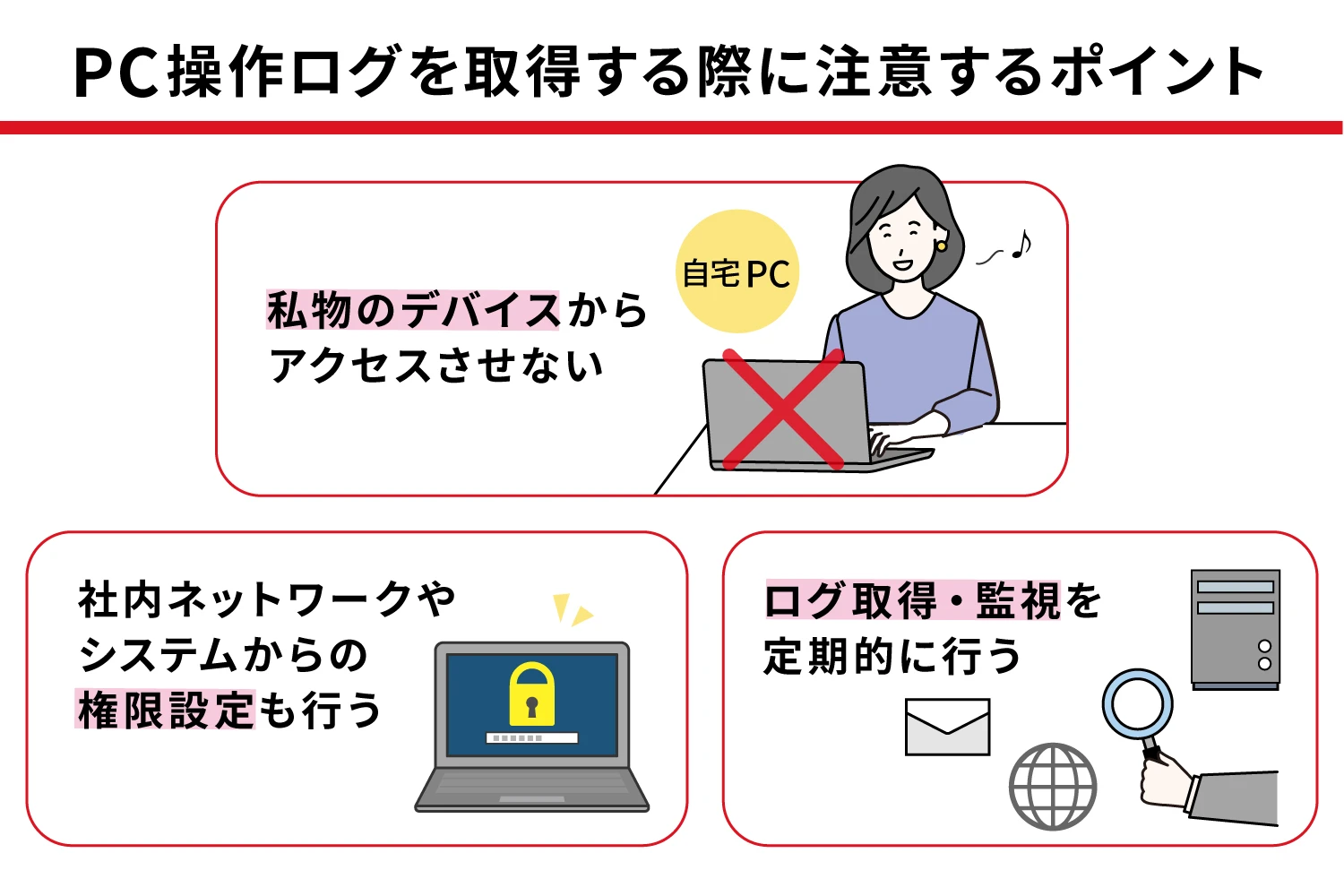
1. 私物のデバイスからアクセスさせない
ログ管理システムなどを使って会社のパソコンの操作ログを取得するには、あらかじめツールやソフトをインストールしておくことが必要です。そのため、ツールやソフトがインストールされていない私物のパソコンなどでアクセスされると、操作ログを取得できず、不正利用を検知できなくなる恐れがあります。
日頃から業務に私物のデバイスを利用しないなどのルールを周知させ、ログ管理システムをインストールした社内デバイスのみを使用するようにしましょう。
就業規則やマニュアルに私物デバイス禁止の条項を盛り込んでおくと、私物利用の抑止力になります。
2. 社内ネットワークやシステムからの権限設定も行う
会社の機密情報や個人情報に全ての社員がアクセスできる状況にあると、セキュリティが脆弱になります。社内ネットワークやシステムからアクセス権限などの設定を行い、特定の人にだけサーバーやファイルへのアクセスを許可するなど、セキュリティを強化しておくことが大切です。
また、ログ管理システムそのものにも管理ユーザーを設定しておくことをおすすめします。例えば、何らかの不正を検知した際に、管理ユーザーにアラートが行くように設定しておけば、インシデント発生を未然に防ぎやすくなります。
3. ログ取得・監視を定期的に行うこと
ログの取得や監視は定期的に行わなければ意味がありません。チェック間隔が空いてしまうと、その間に起こった不正や異常を見逃してしまい、対応が後手に回ってしまう可能性があります。
ログの取得や監視のタイミングはマニュアルであらかじめ決めておき、習慣化しておいた方が良いでしょう。
PC操作ログを取得してセキュリティ対策や勤怠管理に役立てよう
PC操作ログを定期的に取得しておけば、情報漏洩などのインシデントが発生したときに原因を特定したり、社員の勤怠を管理したりするのに役立ちます。PC操作ログはWindows標準ツールのイベントビューアーでも取得できますが、便利な機能を多数搭載したログ管理システムを導入するのがおすすめです。
PC操作ログを取得する際は、私物デバイスでアクセスさせない、権限設定を行うなどのルールを徹底させましょう。
PC操作ログの収集・管理ソフトウェア
MylogStar (マイログスター )

MylogStarは、情報漏えい対策、および、万が一情報漏えいが発生した際の原因究明や拡散防止に有効なPC操作ログ管理専用ソフトウェアとして2008年の販売開始以来、高いログ収集能力が評価され、数多くの企業・団体にご導入いただいております。
MylogStar ラインナップ
1台のスタンドアロンPCからクライアント30,000台のエンタープライズシステムまで、規模やコストに合わせた様々なラインナップでログ管理をサポートします。
クライアントサーバー型
管理サーバーで監視対象のログを一元管理
スタンドアロン型
監視対象マシン内でログ管理を完結。管理サーバーは不要
Mylogstar
30日間無料トライアル
- 業界トップクラスの操作ログ収集力を体験
- シリーズの最新トライアルを全ラインナップ提供
- トライアル版から製品版として継続利用が可能(希望企業様のみ)
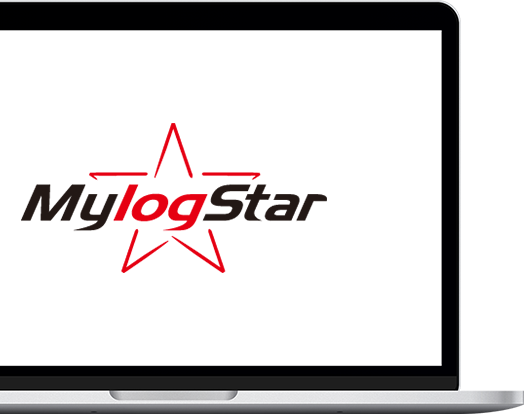

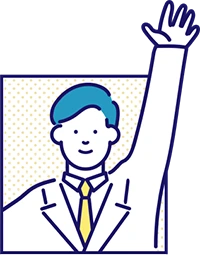
この記事を書いた人
株式会社ラネクシー MylogStar担当者
20年以上にわたりログと向き合い、活用方法を模索し続けているMylogStarの製品担当。
新たな活用方法はないかどうか最新のトレンドにアンテナを張り、皆さまに役立つ情報をお届けします!